Как провести проверку оперативной памяти на Windows 10?
 2 января, 2017
2 января, 2017  Lenka
Lenka Выход в свет Виндовс 10 произошел относительно недавно, но ее уже успела полюбить большая часть пользователей, особенно учитывая тот фактор, что протестировать оболочку можно было бесплатно, да и оставить ее насовсем.
Разработчики не посчитали нужным оставлять многие стандартные приложения, которые присутствовали в предыдущих версиях, однако программа для проверки оперативной памяти из предыдущей версии ОС осталась нетронутой. При желании для такой проверки можно воспользоваться и сторонними утилитами. Проверке оперативной памяти Виндовс 10 и посвящена эта статья.
Как понять, что оперативная память нуждается в проверке?
Оперативная память (ОЗУ) – весьма уязвимая часть системы, а поэтому и нуждается в частой проверке. Наверно каждый из нас хоть раз наблюдал появление того самого «синего экрана», который указывает на конкретный сбой в оперативной памяти. Еще это говорит о неправильной работе драйверов устройств.
Если появление такое экрана не одноразовое явление, а процесс, который на вашем компьютере происходит регулярно – первое, что необходимо сделать – протестировать оперативную память. На то, что это сделать нужно, указывает и частые «зависания» и «вылеты» во время игры, при работе с архиваторами, 3D-приложениями, в общем, везде, где используется видеокарта. Впрочем, основанием для проверки может быть и искаженное изображение на мониторе. В конце концов, проверку можно сделать для профилактики.
Встроенное средство
Проверка оперативной памяти Windows 10 может осуществляться с помощью встроенной утилиты, которая ничем не уступает сторонним приложениям. Она носит название Windows Memory Diagnistics Tool. Для того, чтобы запустить программу, необходимо:
- Нажать Win+R;
- В поиске ввести слово «проверка»;
- В «Выполнить» набрать mdsched.
На выбор вам предоставят несколько вариантов: вы можете протестировать ОЗУ при следующем включении компьютера или же сделать это прямо сейчас и начать перезагрузку. О состоянии проверки вы будете наблюдать просто на экране. Когда вы войдете в систему привычным образом, то получите уведомление о результатах.
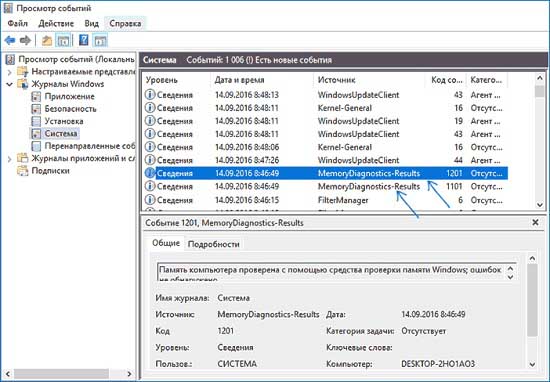
Однако пользователи Виндовс 10 сообщают, что такое сообщение они получали только спустя несколько минут после включение или не получали вовсе. Тогда вам нужно самостоятельно зайти в «Просмотр событий».
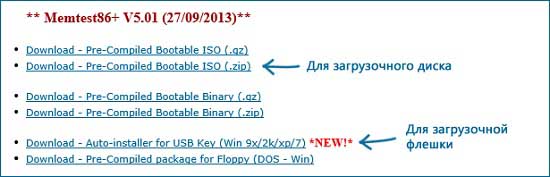
Также для проверки оперативной памяти можно использовать дополнительные утилиты, такие как «Memtest».

 Опубликовано в
Опубликовано в  Метки:
Метки: 
 (Пока оценок нет)
(Пока оценок нет)